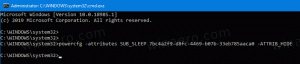Windows10で検索インデックスを再構築する方法
Windows 10で、検索とCortanaが遅くなり、CPUとメモリを大量に消費する、または何も見つからないという問題に直面した場合、これは本当に厄介な問題になる可能性があります。 これは、ユーザーがタスクバーのCortana UI / Searchテキストボックスを使用してファイルまたはドキュメントを検索したが、何も見つからなかった場合に発生します。 Windows10で検索インデックスを再構築する方法は次のとおりです。 この記事で説明されている手順の後、Windows 10 Searchはすべての場所のインデックスを再作成し、より高速に動作を開始します。
広告

ご存知かもしれませんが、Windowsの検索結果は、Windows Searchインデクサーを利用しているため、すぐに使用できます。 これはWindows10の新機能ではありませんが、Windows 10は、異なるアルゴリズムと異なるデータベースを使用していますが、以前のバージョンと同じインデクサーを利用した検索を使用しています。 これは、ファイルシステムアイテムのファイル名、コンテンツ、およびプロパティにインデックスを付け、それらを特別なデータベースに保存するサービスとして実行されます。 Windowsには、インデックスが作成された場所の指定リストと、常にインデックスが作成されるライブラリがあります。 したがって、ファイルシステム上のファイルをリアルタイムで検索する代わりに、検索は内部データベースへのクエリを実行します。これにより、結果をすぐに表示できます。
このインデックスが破損すると、検索が正しく機能しなくなります。 前回の記事では、破損した場合に検索インデックスをリセットする方法を確認しました。 記事を参照してください:
Windows10で検索をリセットする方法
ただし、一部の破損は、検索インデックスを再構築することですばやく修正できます。 これがその方法です。
Windows10で検索をリセットするには、 以下をせよ。
- クラシックを開く コントロールパネル アプリ。
- 右上隅の検索ボックスに「インデックス作成」と入力します。

- リストの「インデックス作成オプション」をクリックします。 次のウィンドウが開きます。

- クリックしてください 高度 ボタン。

- の中に インデックス設定 タブをクリックし、 再構築 下のボタン トラブルシューティング セクション。

これで完了です。 その後、スタートメニューの検索が再開されます。 また、これらの記事を確認することをお勧めします。
- Windows10での非常に遅い検索を修正
- 修正検索がWindows10のPC設定アプリで機能しない